e-Pomoc techniczna
Sello NX – Jak dodać ofertę internetową w programie?
Program: Sello NX
Kategoria: Integracje
Program Sello NX pozwala na zarządzanie ofertami internetowymi w serwisie sprzedaży internetowej.
Aby dodać nową ofertę internetową w programie, należy:
1. Przejść do modułu Oferty internetowe, wcisnąć Dodaj i wybrać odpowiednią opcję:
-
Dla konta z kontekstu – oferta zostanie dodana dla konta obecnie wybranego w kontekście programu.
-
Dla konta... – pozwala na wskazanie konta, dla którego zostanie dodana oferta.
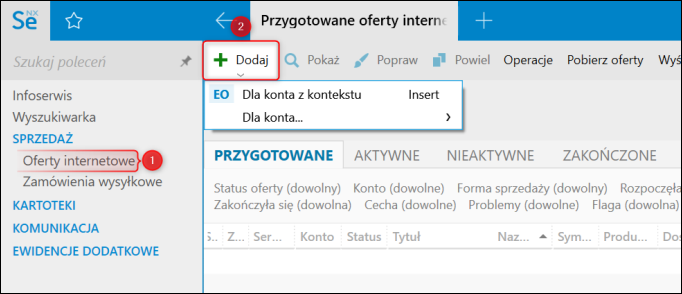
2. W sekcji Oferta określić jej Tytuł, Sygnaturę oraz Kategorię (lista kategorii jest dostępna po wciśnięciu przycisku KAT, znajdującego się po prawej stronie formatki).
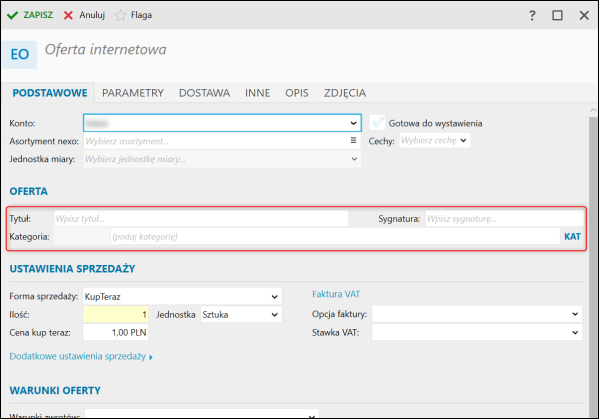
3. W sekcji Ustawienia sprzedaży uzupełnić informacje dotyczące oferowanego towaru i wystawianej faktury VAT. Po rozwinięciu Dodatkowych ustawień sprzedaży można określić czas trwania oferty oraz zaznaczyć, że sprzedaż dotyczy wyłącznie klientów biznesowych.
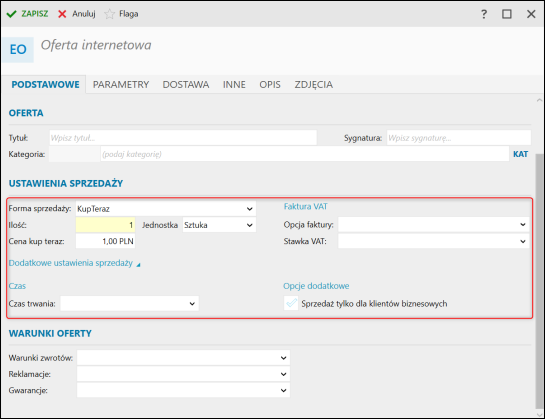
4. W sekcji Warunki oferty wskazać warunki zwrotów, reklamacji i gwarancji.
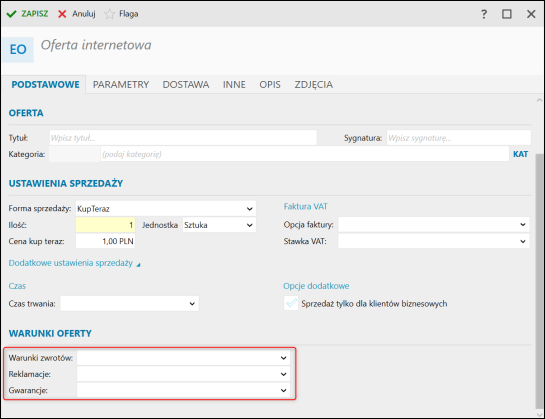
5. Na zakładce Parametry przy pomocy przycisku Wybierz produkt... wskazać, którego produktu w serwisie sprzedaży internetowej dotyczy oferta. Po jego wybraniu, w sekcji Parametry specyficzne pojawi się możliwość ich edycji.
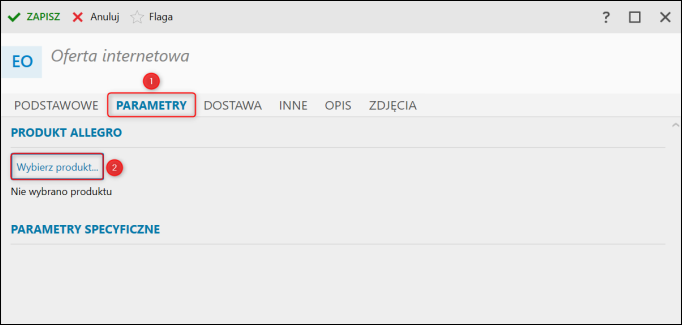
6. Na zakładce Dostawa wskazać Cennik dostaw, Czas wysyłki oraz adres, z którego przesyłka zostanie wysłana.
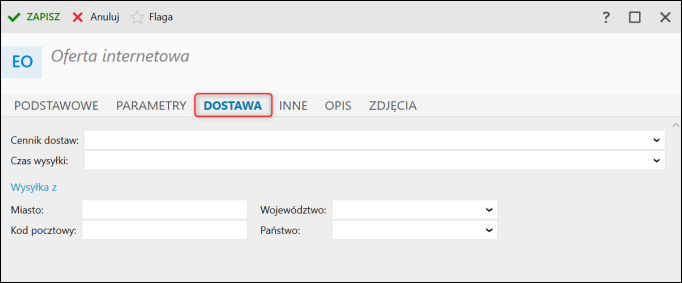
7. Na zakładce Inne określić, czy powinny zostać zastosowane podstawowe i dodatkowe opcje promowania.
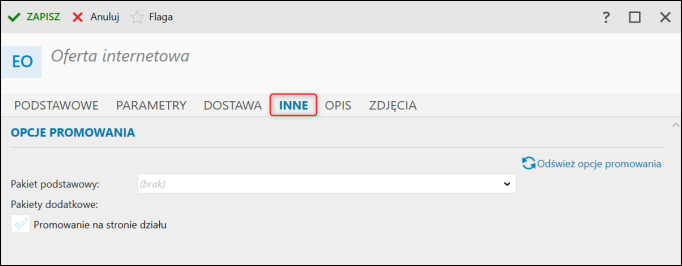
8. Zakładka Opis pozwala na wybór języka i dodawanie sekcji opisu.
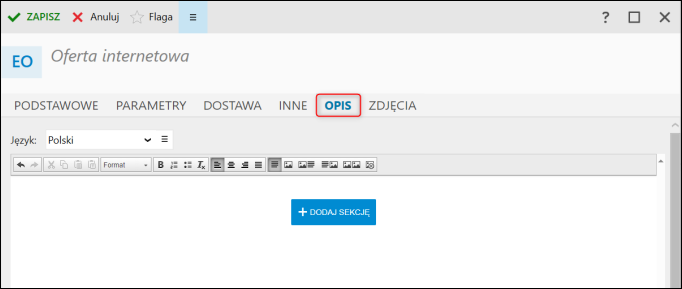
9. Zakładka Zdjęcia umożliwia zarządzanie zdjęciem przypisanym do oferty.
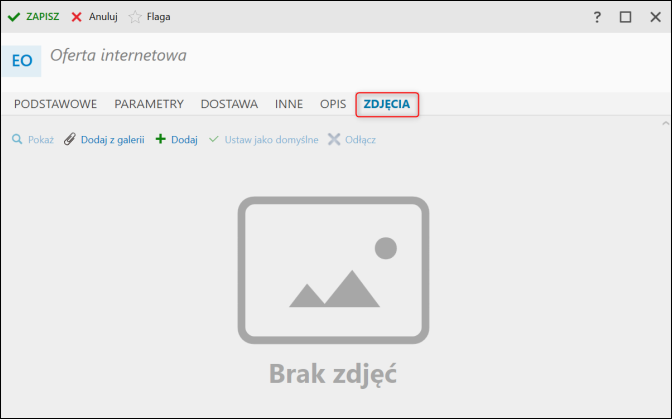
10. Jeżeli oferta jest gotowa do wystawienia, zaznaczyć checkbox na zakładce Podstawowe. Dodawanie oferty zatwierdzić przyciskiem Zapisz.
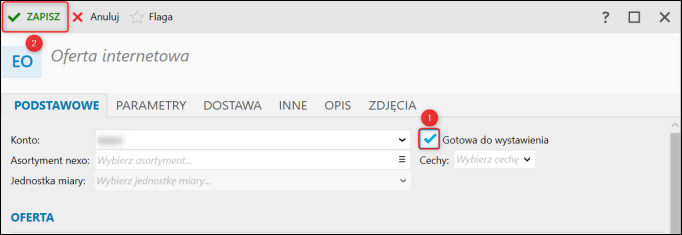
Pomoc zdalna
Nasz konsultant połączy się z Twoim komputerem, by udzielić niezbędnej pomocy.
teleKonsultant
Kupując abonament na teleKonsultanta, zyskujesz telefoniczną pomoc eksperta oraz szereg innych usług.
Forum użytkowników
Wymień się uwagami i doświadczeniami z innymi użytkownikami systemów InsERT.
